9.3. SAI¶
Ver también
Esto es tan sólo una guía para la configuración práctica de un SAI. Es conveniente que eche una lectura al epígrafe que incluye una introducción teórica.
Los SAIs cumplen su función de defensa sin necesidad de configuración alguna, ahora bien, si queremos que los equipos atiendan sus alarmas y obren en consecuencia, sí es preciso configurar el servidor. Es común que para este propósito el propio SAI proporcione software, incluso con versión para Linux, pero lo conveniente es procurarse uno para el que tenga soporte Nut, que tiene paquete en las principales distribuciones.
Por lo general, los SAIs disponen de una conexión serie o USB a través de la cual pueden conectarse a un equipo que recibe los avisos en sus cambios de estado, al que denominaremos maestro. Los dos supuestos que estudiaremos son:
El SAI sólo proporciona protección al equipo con el que se comunica (maestro).
El SAI proporciona protección al maestro y a uno o varios equipos adicionales (esclavos).
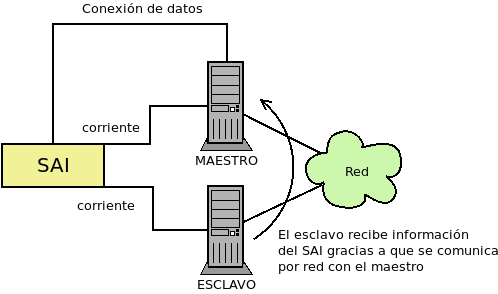
9.3.1. ¿Qué SAI configuramos?¶
Utilizaremos un Salicru SPS 500 ONE del que el enlace proporciona alguna información y un manual con información técnica bastante relevante, como que el modelo de 500 VA incorpora una única batería de 4,5 Ah[1].
Advertencia
Si no dispone de SAI alguno, aún puede probar la configuración.
9.3.2. Maestro¶
En el maestro, tras llevar a cabo su alimentación a través del SAI y conectarlo por USB, necesitamos instalar dos servicios diferentes:
nut-server, que se encarga de atender las comunicaciones del SAI y generar mensajes que es capaz de procesar el servicio de monitorización.
nut-client, que monitoriza los mensajes de nut-server y permite definir las acciones que queremos llevar a cabo en base a ellos.
Para hacerlo basta con instalar el metapaquete nut:
# apt install nut
Los ficheros de configuración se encuentran todos dentro de /etc/nut y
es dentro de ese directorio donde tenemos que hacer todos los cambios.
En nut.conf es preciso indicar en qué modo actúa el servidor:
MODE=standalone # Para el primer caso (sin esclavos)
#MODE=netserver # Para el segundo caso (con esclavos)
Al final de ups.conf debemos definir cuál es el SAI que configuramos.
Para un Salicru SPS One, por ejemplo:
[salicru]
driver = blazer_usb
port = auto
desc = "Salicru SPS One 900VA"
«salicru» es el nombre que le hemos adjudicado a nuestro SAI: podemos escoger
cualquier otro. Es preciso editar upsd.conf para indicar en dónde
escuchará el servidor:
LISTEN 127.0.0.1 3493 # Para modo standalone (primer caso)
#LISTEN 0.0.0.0 3493 # Para modo netserver (primer caso)
Además, es preciso definir los usuarios con permisos en upsd.users:
# Administrador con capacidad para configurar opciones
[admin]
password = secretpass
actions = SET
instcmds = ALL
# Usuario que es capaz de monitorizar
[monuser]
password = secretpass2
upsmon master
upsmon slave # Sólo necesario en el caso 2.
Con estas acciones, habremos configurado completamente el servidor. Ahora bien,
en el propio maestro debe actuar también el cliente monitor, de modo que
configuraremos el fichero upsmon.conf:
MONITOR salicru@localhost 1 monuser secretpass2 master
# Comando que queremos que se ejecute al producirse
# alguna notificación por parte de nut-server
NOTIFYCMD /usr/local/bin/notifyme.sh
# Modificamos algunos mensajes de aviso
NOTIFYMSG ONLINE "SAI '%s' recibe alimentacion"
NOTIFYMSG ONBATT "SAI '%s' usa la bateria"
NOTIFYMSG LOWBATT "SAI '%s' tiene muy poca carga de bateria"
NOTIFYMSG FSD "SAI '%s' ordena el apagado"
NOTIFYMSG COMMOK "Se ha establecido comunicacion con SAI '%s'"
NOTIFYMSG COMMBAD "Se ha perdido comunicacion con SAI '%s'"
NOTIFYMSG SHUTDOWN "SAI '%s' comienza su propio apagado"
NOTIFYMSG REPLBATT "La bateria de SAI '%s' debe reemplazarse"
NOTIFYMSG NOCOMM "SAI '%s' no esta disponible"
# Qué hacer ante un aviso (los no definidos son SYSLOG+WALL)
NOTIFYFLAG ONLINE SYSLOG+WALL+EXEC
NOTIFYFLAG ONBATT SYSLOG+WALL+EXEC
NOTIFYFLAG LOWBATT SYSLOG+WALL+EXEC
NOTIFYFLAG NOCOMM SYSLOG
NOTIFYFLAG NOPARENT SYSLOG
NOTIFYFLAG REPLBATT SYSLOG+EXEC
Esta configuración requiere explicación:
MONITORindica cómo conectar con el SAI.NOTIFYCMDes la orden que se ejecutará al comunicar nut-server alguno de los eventos. El script sólo se ejecuta para aquellos avisos marcados conEXECy deberemos escribirlo nosotros sabiendo que tiene definida la variable de entorno NOTIFYTYPE con el tipo de evento y que su primer argumento es el mensaje indicado enNOTIFYFLAG. Un script que mande un mensaje de correo al administrador[2], puede ser este:#!/bin/sh USUARIO="root" echo " From: root@localhost To: $USUARIO Subject: Mensaje del SAI - $NOTIFYTYPE $*" | /usr/sbin/sendmail -t
Los
NOTIFYMSGtraducen los mensajes en inglés predeterminados para cada tipo de evento.Los
NOTIFYFLAGdefinen cómo se trata cada tipo de evento:Si es SYSLOG, se escribe en el fichero de registro el mensaje. Para consultar con posterioridad todos los mensajes del monitor puede usarse la orden:
# journalctl -u nut-monitor
Si es WALL, se escribe el mensaje en el sistema (aparecerá en la consola a todo usuario que esté conectado).
Si es EXEC, se ejecutará el script definido con
NOTIFYCMD.Si es IGNORE, que es incompatible con los otros tres, no se hará absolutamente nada.
Una vez establecida la configuración es necesario reiniciar ambos servidores:
# invoke-rc.d nut-server restart
# invoke-rc.d nut-client restart
y podemos comprobar el estado del SAI con la orden:
# upsc salicru@localhost
battery.charge: 100
battery.voltage: 13.60
battery.voltage.high: 13.00
battery.voltage.low: 10.40
battery.voltage.nominal: 12.0
device.type: ups
driver.name: blazer_usb
driver.parameter.pollinterval: 2
driver.parameter.port: auto
driver.parameter.synchronous: no
driver.version: 2.7.4
driver.version.internal: 0.12
input.current.nominal: 1.0
input.frequency: 50.1
input.frequency.nominal: 50
input.voltage: 239.0
input.voltage.fault: 239.0
input.voltage.nominal: 230
output.voltage: 239.0
ups.beeper.status: enabled
ups.delay.shutdown: 30
ups.delay.start: 180
ups.load: 22
ups.productid: 5161
ups.status: OL
ups.type: offline / line interactive
ups.vendorid: 0665
Nota
Como el SAI altera los valores de estas variables (p.e. si se piede el suministro eléctrico el estado pasará a OB) es muy útil en estos casos la orden watch:
# watch -dn1 "upsc salicru@localhost | grep -E '^(battery|ups)\.'"
que mostrará solamente las variables battery.* y ups.* y refrescará automáticamente sus valores cada segundo.
Hay muchísimas otras variables que pueden consultarse en la documentación de Nut, pero de las que este SAI no informa. De entre las que devuelve son interesantes:
ups.status, que informa del estado en el que está trabajando la batería. Se encuentra en OL, es decir, recibiendo alimentación de la red. Si hubiera un apagón (o lo fingiésemos, desconectado el SAI de la red), pasaría al estado OB, es decir, usando la batería. Si la situación se prolongara en el tiempo, el estado pasaría a LB, es decir, batería baja, y es a partir de este estado que se envían las órdenes para que se apaguen ordenadamente los equipos.
Nota
Dependiendo del SAI, el estado LB está asociado a un nivel mínimo de carga, dado por la variable battery.charge.low, o un tiempo mínimo de autonomía dado por battery.runtime.low. Sin embargo, en este SAI no se informa de cuáles son esos niveles ni de cuál se usa. Simplemente, el SAI por un criterio que desconocemos exactamente alcanza el estado y envía tal información. En otros SAIs más configurables sí se nos podría informar e incluso se nos podría dejar alterar el criterio modificando el valor de la variable.
battery.charge, que informa de cuál es el porcentaje de la batería. En este caso, la batería se encuentra totalmente cargada. Si desconectáramos el SAI de la red.
ups.load, que informa de cuál es el porcentaje sobre la potencia total que representan las potencias de todos los dispositivos conectados a través del SAI. En este caso, es el 22%, lo que significa que si la potencia total que soporta el dispositivo es 240W, los dispositivos conectados están consumiendo unos 53W. Obviamente este porcentaje depende de cuál sea el trabajo que los dispositivos están realizando en cada momento, pero si estimamos cuál es la cifra en condiciones normales de trabajo, podemos sacar una buena estimación de la autonomía de la batería.
9.3.3. Esclavo¶
Un esclavo es un equipo cuya alimentación se realiza a través del SAI, pero que no recibe sus comunicaciones, ya que estas se llevan a cabo a través de USB con el maestro. Para que pueden acceder a tales comunicaciones, es necesario instalarle el monitor y hacer que este se comunique con el servidor del maestro.
Así, primero instalamos exclusivamente el cliente:
# apt install nut-client
indicar en /etc/nut/nut.conf que se trata de un cliente:
MODE=netclient
y, finalmente, configuar en /etc/nut/upsmon.conf el cliente monitor del
mismo modo que lo configuramos en el maestro, con la única diferencia de la
directiva MONITOR:
MONITOR salicru@192.168.0.2 1 monuser secretpass2 slave
suponiendo que 192.168.0.2 sea la IP del maestro. Todo lo referente a la monitorización en el maestro (como el script de aviso o la orden upsc), es aplicable al esclavo.
9.3.4. ¿Qué narices hago sin SAI?¶
Si no se dispone de un SAI, puede probarse la configuración gracias al driver dummy-ups. Basta con descargar un fichero que contiene los parámetros del SAI que pretendemos comprar. Por ejemplo, en esta página hay un par de ellos y definir el SAI del siguiente modo:
[nosai]
driver = dummy-ups
port = /usr/local/share/nut/SPS_One_700VA.dev
desc = "Salicru imaginario SPS One 700VA"
donde port indica la ruta donde hemos guardado el fichero. La restante configuración es idéntica a la hecha para cuando el SAI es real.
El driver relee el fichero cada cierto tiempo con lo que tenemos tres opciones si queremos simular que nuestro SAI imaginario cambia su estado:
Una engorrosa que consiste en alterar directamente el fichero.
Advertencia
Si intenta esta, no escriba en el fichero que el SAI está bajo de batería (
ups.status: OB LB), porque durante el arranque de la máquina, arranca el servicio de nut que inmediatamente apagará la máquina sin darle tiempo a rehacer la configuración.Definir distintos valores para el SAI con el tiempo que media entre esos cambios:
[... valores iniciales ...] TIMER 30 ups.load: 10 TIMER 60 battery.charge: 80 TIMER 50
Para lo cual:
# cat >> /usr/local/share/nut/SPS_One_700VA.dev TIMER 30 ups.load: 10 TIMER 60 battery.charge: 80 TIMER 50
Ante un fichero de esta guisa, el servidor cargará los valores que haya en el fichero hasta la directiva
TIMER 30. Entonces esperará 30 segundos, pasados los cuales cambiará el valor deups.loady esperará 1 minuto. Pasado, cambiará la carga de la batería (battery.charge) y esperará otros 50 segundos. Pasados estos segundos, como se ha acabado el fichero, volverá al principio cargando los valores iniciales.La más recomendable que consiste en alargar el tiempo de relectura del fichero (a 5 minutos, por ejemplo):
# echo "TIMER 300" >> /usr/local/share/nut/SPS_One_700VA.dev
y usar el comando upsrw para alterar sobre la marcha los valores:
# upsrw -s ups.load=15 -u admin nosai
lo cual nos pedirá la contraseña del usuario admin que definimos anteriormente con permisos para alterar variables. Durante cinco minutos podremos ir haciendo cambios sin que el driver vuelva a recargar los valores originales del fichero. Incluso podemos simular que el SAI está en las últimas para que el ordenador tome la determinación de apagarse:
# upsrw -s ups.status="OB LB" -u admin nosai
Notas al pie